正常U盘插在电脑上不显示的解决方法 正常U盘插在电脑上不显示怎么办
更新时间:2024-11-30 09:25:36作者:yang
当我们将正常的U盘插入电脑时却发现它不显示的情况时,可能会让人感到困惑和焦虑,这种问题的出现可能是由于多种原因引起的,比如U盘接口问题、驱动程序错误、操作系统故障等。但不用担心,有一些简单的方法可以帮助我们解决这个问题,让U盘重新正常显示在电脑上。接下来我们将介绍一些解决方法,帮助您解决U盘不显示的问题。
操作方法:
1、按“Win+R”打开运行对话框,然后输入“regedit”并按下回车键,打开注册表编辑器;
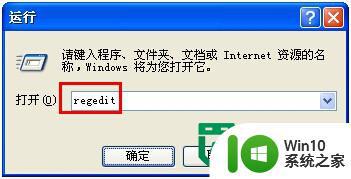
2、依次展开[HKEY_CURRENT_USER→software→Microsoft→Windows→CurrentVersion→Ploicies→Explorer];
3、找到“NoDrives”和“NoViewOndrive”项,并删除这两项。
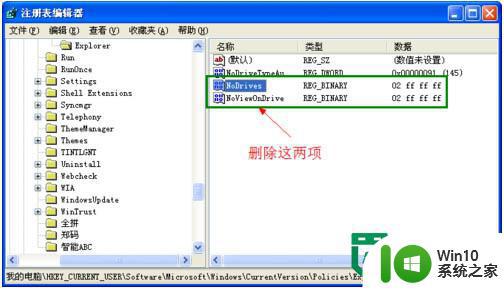
完成上述操作后,重启电脑再次进入系统后插入U盘看看,你的U盘是不是已经显示了。以上就是关于正常的U盘插在电脑上不显示的解决方法,希望对大家有所帮助。
以上就是正常U盘插在电脑上不显示的解决方法的全部内容,有遇到这种情况的用户可以按照小编的方法来进行解决,希望能够帮助到大家。
正常U盘插在电脑上不显示的解决方法 正常U盘插在电脑上不显示怎么办相关教程
- u盘插在电脑上灯亮u盘不显示怎么办 u盘插在电脑上灯亮但u盘不显示解决方法
- 电脑插上u盘后有响声没显示 U盘插入电脑后显示不正常怎么处理
- u盘插在电脑上显示电涌什么的怎么办 U盘插在电脑上显示电涌怎么办
- u盘插在电脑有提示音显示盘符打不开怎么办 U盘插在电脑没有盘符显示怎么解决
- 插上u盘后我的电脑找不到磁盘解决方法 插上u盘电脑不显示怎么办
- 电脑插上u盘显示请将磁盘插入u盘怎么解决 电脑连接U盘显示请将磁盘插入U盘怎么处理
- u盘盘符不能正常显示怎么解决 u盘插入电脑没有反应怎么办
- u盘电脑上不显示了怎么办 u盘电脑上不显示如何解决
- 苹果电脑插u盘在哪里打开 Mac机上插入的U盘在哪里显示
- u盘在电脑上显示要格式化解决方法 U盘插上电脑后显示需要格式化怎么办
- u盘插电脑上显示驱动器存在问题怎么办 优盘插上电脑后显示驱动器错误怎么解决
- u盘灯亮不显示怎么办 u盘插在电脑上亮但是不显示怎么解决
- U盘装机提示Error 15:File Not Found怎么解决 U盘装机Error 15怎么解决
- 无线网络手机能连上电脑连不上怎么办 无线网络手机连接电脑失败怎么解决
- 酷我音乐电脑版怎么取消边听歌变缓存 酷我音乐电脑版取消边听歌功能步骤
- 设置电脑ip提示出现了一个意外怎么解决 电脑IP设置出现意外怎么办
电脑教程推荐
- 1 w8系统运行程序提示msg:xxxx.exe–无法找到入口的解决方法 w8系统无法找到入口程序解决方法
- 2 雷电模拟器游戏中心打不开一直加载中怎么解决 雷电模拟器游戏中心无法打开怎么办
- 3 如何使用disk genius调整分区大小c盘 Disk Genius如何调整C盘分区大小
- 4 清除xp系统操作记录保护隐私安全的方法 如何清除Windows XP系统中的操作记录以保护隐私安全
- 5 u盘需要提供管理员权限才能复制到文件夹怎么办 u盘复制文件夹需要管理员权限
- 6 华硕P8H61-M PLUS主板bios设置u盘启动的步骤图解 华硕P8H61-M PLUS主板bios设置u盘启动方法步骤图解
- 7 无法打开这个应用请与你的系统管理员联系怎么办 应用打不开怎么处理
- 8 华擎主板设置bios的方法 华擎主板bios设置教程
- 9 笔记本无法正常启动您的电脑oxc0000001修复方法 笔记本电脑启动错误oxc0000001解决方法
- 10 U盘盘符不显示时打开U盘的技巧 U盘插入电脑后没反应怎么办
win10系统推荐
- 1 番茄家园ghost win10 32位官方最新版下载v2023.12
- 2 萝卜家园ghost win10 32位安装稳定版下载v2023.12
- 3 电脑公司ghost win10 64位专业免激活版v2023.12
- 4 番茄家园ghost win10 32位旗舰破解版v2023.12
- 5 索尼笔记本ghost win10 64位原版正式版v2023.12
- 6 系统之家ghost win10 64位u盘家庭版v2023.12
- 7 电脑公司ghost win10 64位官方破解版v2023.12
- 8 系统之家windows10 64位原版安装版v2023.12
- 9 深度技术ghost win10 64位极速稳定版v2023.12
- 10 雨林木风ghost win10 64位专业旗舰版v2023.12